|
|
JOSM 預設組合
如果你已經使用 JOSM 一段時間的話,你現在應該懂一點標籤和預設組合。每一個物件由兩個東西定議-第一個是幾何 (無論是一個點、線段或是形狀,以及其位置),第二個就是標籤所定義的屬性。 當你繪製物件和選擇預設組合選單,正確的標籤會自動套用到選取的物件。 如果你喜歡使用預設組合,假若你想加的標籤在選單中找不到,或是你想要加你自已的客製化標籤? 在上述的情境中,你可以將客製選單項目加到預設組合裡。在這一章節我們會看到要怎麼做到這一點。而接下來章節,我們會涵蓋如何自行創建你的客製化預設組合。 增加預設組合預設組合選單由選單和次選單組合,使用檔案來描述怎麼創建選單,和點選預設組合後出現的表單,還有依據如何填寫表單,來定義物件要加上那些標籤。 預設組合檔案可以由線上檔案存增加,或是儲存到電腦裡,之後加到 JOSM。
這個章節有用嗎?
讓我們了解以便我們改進這個指南!
|


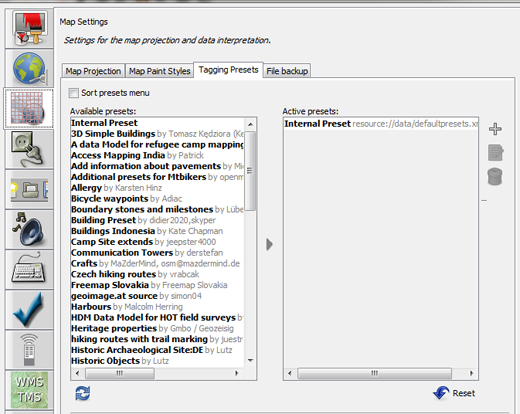

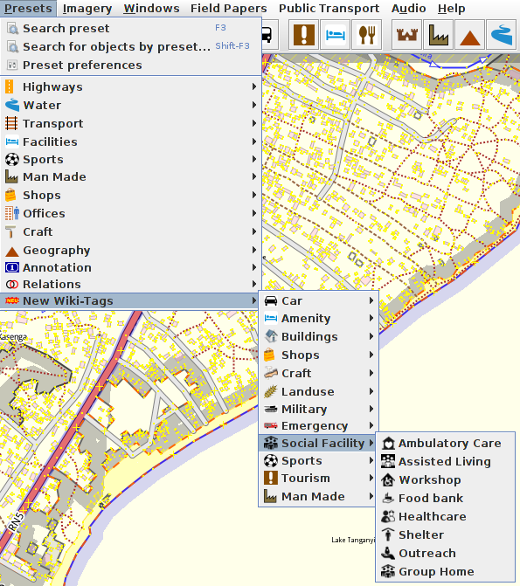

 回到頁面頂端
回到頁面頂端